
16 chương trình và ứng dụng Windows không cần thiết bạn nên gỡ cài đặt
Trong số tất cả các phần mềm trên máy tính của bạn, có bao nhiêu chương trình bạn thường xuyên sử dụng? Hầu hết mọi người đều giữ khá nhiều phần mềm không cần thiết trên hệ thống của mình. Những chương trình này có thể đã hết hạn hoặc chứa phần mềm độc hại, gây nguy hiểm cho máy. Dưới đây là các chương trình không cần thiết trên Windows, bạn nên gỡ cài đặt nó để giải phóng dung lượng.
Cách kiểm tra các chương trình đã cài đặt trên máy tính
Trên Windows 10, bạn có thể mở Settings, truy cập vào phần Apps > Apps & features để thấy danh sách các chương trình được cài đặt trên máy tính. Trên Windows 8.1 hoặc Windows 7, click vào nút Start và tìm kiếm Programs and Features. Để gỡ cài đặt một phần mềm, chỉ cần chọn nó và click vào Uninstall. Ngoài ra bạn có thể sử dụng công cụ gỡ cài đặt phần mềm miễn phí hoặc đối với những chương trình không thế xóa có thể tham khảo bài viết 10 mẹo gỡ bỏ các chương trình không thể uninstall.
1. QuickTime
QuickTime là trình phát video của Apple. Mặc dù đây là chương trình trên hệ điều hành macOS, nhưng công ty có phiên bản dành cho Windows từ năm 2016. Tuy nhiên, theo Trend Micro, phần mềm này có một vài lỗ hổng nghiêm trọng và Apple không có ý định vá nó. Do đó bạn không nên giữ QuickTime trên máy tính.
QuickTime cho Windows có các lỗ hổng bảo mật nguy hiểm cho phép những kẻ tấn công chiếm lấy máy tính của bạn. Thật khó chịu khi Apple chỉ thông báo điều này trong một tuyên bố với Trend Micro. Apple đã không công bố nó trên trang web của mình và dường như không thực sự nỗ lực để cảnh báo mọi người về chương trình lỗi thời này. Hãng thậm chí vẫn cung cấp QuickTime để tải xuống trên trang web chính thức mà không có cảnh báo!
Lỗi đặc biệt có thể khai thác được nhờ vào plug-in của trình duyệt. Nếu bạn đang sử dụng Internet Explorer hoặc Mozilla Firefox vẫn hỗ trợ plugin, bạn có thể bị xâm phạm chỉ bằng cách truy cập một trang web. Google Chrome không còn hỗ trợ các plugin cũ này nữa, nhưng người dùng Chrome không nên chủ quan. Ngay cả các file video đã tải xuống cũng có thể khai thác phiên bản QuickTime dành cho desktop của Apple.
Thật không may, Apple không còn cập nhật QuickTime cho Windows nữa, vì vậy những lỗi này - và bất kỳ lỗi nào trong tương lai - sẽ không bao giờ được sửa. QuickTime cho Windows sẽ ngày càng kém bảo mật hơn theo thời gian, giống như Windows XP.
Đây cũng là tình huống mà Apple đã gây ra với Safari dành cho Windows. Apple chỉ đơn giản là ngừng cập nhật ứng dụng Windows của mình mà không thông báo chính xác cho người dùng. Mặc dù Apple chưa yêu cầu trực tiếp người dùng ngừng sử dụng QuickTime cho Windows nhưng bạn chắc chắn nên làm như vậy.
Nếu bạn đang sử dụng máy Mac, đừng lo lắng. QuickTime của Apple dành cho Mac vẫn được hỗ trợ với các bản cập nhật bảo mật. Chỉ có phiên bản Windows là chết và mục nát.
Gỡ cài đặt QuickTime không gây ra bất cứ gián đoạn nào vì iTunes không phụ thuộc vào nó. Nếu cần một sự thay thế cho QuickTime, hãy sử dụng VLC, nó có thể phát nhiều định dạng video khác nhau.
- Các phần mềm xem video miễn phí trên máy tính
2. CCleaner
Từng là một ứng dụng dọn rác tin cậy của Windows, CCleaner đã mất danh tiếng của nó. Phần mềm này xảy ra các lỗi như bắt buộc cập nhật mà không được phép, thu thập dữ liệu tự kích hoạt sau khi khởi động lại và phần mềm tự phát tán phần mềm độc hại.
CCleaner âm thầm buộc cập nhật
Cuộc tranh cãi mới nhất về CCleaner xuất phát từ việc bỏ qua tùy chọn của người dùng về việc kiểm tra các bản cập nhật. Một người dùng trên các diễn đàn của Piriform nhận thấy rằng CCleaner đã tự động cập nhật trên hệ thống mà không có sự cho phép của người dùng, và sự thật đúng là như vậy.
Việc truy cập vào hệ thống của người dùng mà không có sự cho phép của họ và thực hiện các thay đổi là một động thái vi phạm quyền riêng tư và tính minh bạch. Thậm chí phiên bản mới nhất của CCleaner còn được bật tùy chọn thu thập dữ liệu theo mặc định.
Chủ động giám sát
CCleaner phiên bản 5.45 bao gồm một tính năng được gọi là Active Monitoring, một tính năng khá tiêu chuẩn thu thập thông tin ẩn danh về hệ thống của người dùng. Nếu bạn tắt Active Monitoring trong CCleaner, phần mềm sẽ tự động bật lại tính năng này sau khi bạn khởi động hoặc mở lại CCleaner. Đây là hành vi cực kỳ đáng ngờ.
Ngoài ra, phiên bản CCleaner này cũng khó thoát hơn nhiều. Khi bạn nhấp vào X để đóng phần mềm, nó sẽ được thu nhỏ vào khay hệ thống. Nếu bạn nhấp chuột phải vào biểu tượng chương trình, sẽ không có tùy chọn nào để thoát CCleaner. Điều này có nghĩa là bạn phải đóng CCleaner bằng Task Manager, điều mà người dùng mới có thể không biết cách thực hiện.
CCleaner phân tán phần mềm độc hại
Trước đó, Piriform đã phát hiện ra rằng CCleaner bị tấn công và phát tán phần mềm độc hại. Phiên bản 32-bit đã bị nhiễm một loại Trojan thu thập thông tin về hệ thống mà nó được cài đặt trên đó. Nó cũng có khả năng chạy code trên hệ thống bị ảnh hưởng.
Rất may, công ty đã nắm bắt được thông tin trước khi một cuộc tấn công trên diện rộng có thể xảy ra. Nhưng thật đáng xấu hổ khi một công ty bảo mật hàng đầu như Avast lại có một sự cố lớn như vậy.
Kể từ khi được Avast mua lại, CCleaner cũng hiển thị các cửa sổ pop-up phiền phức, yêu cầu bạn nâng cấp lên phiên bản trả phí (có tính năng dọn dẹp tự động). Và việc cài đặt CCleaner đôi khi hiển thị lời đề nghị cài đặt Avast và bạn phải bỏ chọn để tránh.
Do đó bạn nên gỡ cài đặt này đi. Nếu muốn tìm một phần mềm dọn dẹp khác, tham khảo bài viết Các phần mềm thay thế CCleaner tốt nhất.
3. Phần mềm dọn dẹp PC tự cài đặt trên hệ thống
Nhiều người dùng Windows đã cài đặt (hoặc vô tình cài đặt) một phần mềm dọn dẹp PC nào đó. Những phần mềm này có hại hoặc không có hại và cũng không cải thiện hiệu suất của Windows. Nếu tìm thấy các công cụ như MyCleanPC hoặc PC Optimizer Pro trong danh sách ứng dụng được cài đặt, bạn nên xóa nó đi.
PC Optimizer Pro
Nhiều người dùng đã cài đặt một ứng dụng dọn dẹp PC vào một thời điểm nào đó, do cố ý hoặc vô tình. Hầu hết các sản phẩm này đều vô dụng và thậm chí nhiều sản phẩm còn có hại vì trình dọn dẹp registry không cải thiện hiệu suất của Windows.
PC Optimizer Pro là một ví dụ. Nó được quảng cáo là một trình tối ưu hóa hệ thống, tuyên bố đã phát hiện ra một số vấn đề trên máy tính của bạn khi được cài đặt.
Nếu bạn cố gắng khắc phục sự cố, nó sẽ cho bạn biết rằng bạn cần phải mua phiên bản đầy đủ để làm như vậy.
Để xóa PC Optimizer Pro khỏi máy tính, hãy làm theo các bước bên dưới.
- Trước tiên, hãy thử gỡ cài đặt PC Optimizer Pro thông qua Windows Control Panel. Nhấp chuột phải vào nút Start > Control Panel > Programs and features.
- Tìm kiếm PC Optimizer Pro. Nếu bạn tìm thấy nó, hãy nhấp vào nó và sau đó chọn Uninstall. Nếu nó không hiển thị trong các chương trình của bạn, hãy thử Revo Uninstaller để xóa nó hoàn toàn.
MyCleanPC
MyCleanPC là một trình dọn dẹp registry hệ thống vô dụng khác. Cộng đồng Microsoft đặc biệt khuyên bạn không nên sử dụng MyCleanPC và các chương trình khác tuyên bố sẽ dọn dẹp registry và tối ưu hóa hệ thống của bạn.
Thay vào đó, chúng thường gây hại cho hệ thống bằng cách phá hủy các cài đặt và file cần thiết, khiến Windows không thể sử dụng được.
Windows Defender của Microsoft được cài đặt sẵn và tích hợp vào hệ điều hành. Nó sẽ phát hiện MyCleanPC và các file tag được liên kết là một chương trình không mong muốn PUP.
- Windows Defender sẽ cách ly các file trong thời gian thực và chặn chúng truy cập vào máy tính của bạn. Nhập Windows Defender vào thanh tìm kiếm và nhấp vào nó.
- Nhấp vào Virus & threat protection > Threat history. Trong Quarantined threats, hãy nhấp vào See Full History.
- Tìm MyCleanPC và nhấp vào Remove.
4. uTorrent
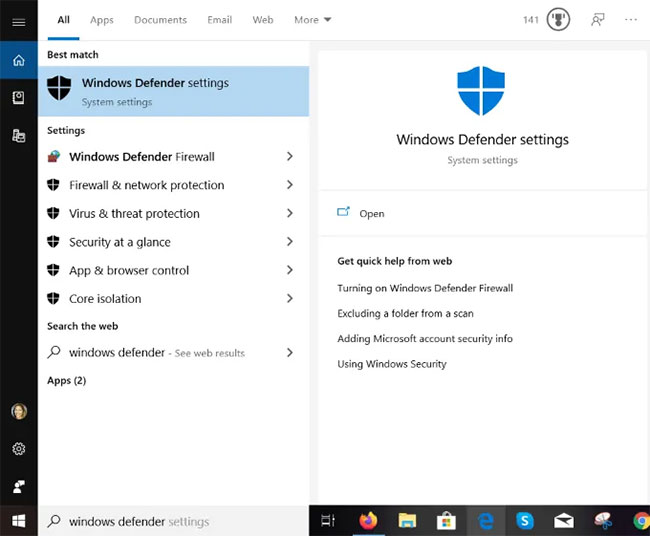
Giống như CCleaner, uTorrent đã từng là một công cụ được yêu thích, được coi là tiêu chuẩn vàng của phần mềm tải file torrent. Tuy nhiên, uTorrent đã có một loạt các vấn đề trong những năm qua khiến nó không còn đáng tin nữa.
Bên cạnh việc có quá nhiều quảng cáo được nhét vào giao diện, uTorrent có các extension trình duyệt rác như Conduit Toolbar. Nhưng điều tồi tệ nhất xảy ra vào năm 2015 khi ứng dụng bị phát hiện gài phần mềm đào tiền ảo mà không cho người dùng biết. Phần mềm này sẽ làm tiêu tốn tài nguyên hệ thống của bạn trong nền để đem lại lợi nhuận cho công ty. Vì vậy, không có lý do gì để giữ uTorrent trên máy tính của bạn nữa.
5. Shockwave Player
Adobe Flash Player đang mất dần “sự sống” vì Adobe dự định ngừng hỗ trợ phần mềm này vào năm 2020. Một plugin tương tự là Adobe Shockwave Player, đã bị ngừng vào tháng 4/2019. Công ty không còn cung cấp phần mềm tải xuống nữa, rất khó để tìm trang web cần nó. Do đó, bạn có thể loại bỏ Shockwave Player mà không phải lo lắng.
6. Java
Java là một runtime khác, gồm hai thành phần: Java trên máy tính để bàn và plugin Java cho trình duyệt (vốn nổi tiếng có vấn đề về bảo mật). Mặc dù nó đã từng khá phổ biến, nhưng ngày nay rất ít trang web sử dụng nó, nó thậm chí còn ít phổ biến hơn Silverlight. W3Techs thống kê chỉ có khoảng 0,02% trang web sử dụng Java.
Các phiên bản hiện đại của Chrome và Firefox không hỗ trợ Java. Trừ khi bạn là nhà phát triển Android hoặc sử dụng phần mềm chuyên dụng phụ thuộc vào Java, bạn nên gỡ cài đặt nó.
7. Microsoft Silverlight
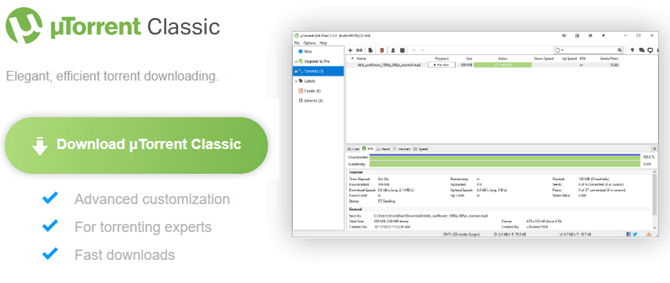
Silverlight là một framework web, tương tự như Adobe Flash, cho phép chạy nội dung đa phương tiện trong trình duyệt của bạn. Nhiều năm trước, các plugin này là công cụ cần thiết trên rất nhiều trang web. Nhưng bây giờ chúng không được dùng nữa và không còn hữu ích nữa. Theo W3Techs chưa đến 0,1% trang web sử dụng Silverlight kể từ giữa năm 2019.
Các trình duyệt hiện đại thậm chí không còn sử dụng Silverlight; Chrome và Firefox đã không hỗ trợ nó trong nhiều năm và nó không tương thích với Edge. Silverlight chỉ được hỗ trợ chính thức trong Internet Explorer, mà hầu hết mọi người không sử dụng đến. Bạn sẽ không mất gì khi gỡ cài đặt Silverlight.
8. Tất cả các thanh công cụ và extension trình duyệt rác
Bạn tự hỏi nên gỡ cài đặt gì trên Windows 10? Một “ứng cử viên” sáng giá chính là rác trong trình duyệt. Thanh công cụ từng gây ra các vấn đề trên trình duyệt, nhưng các phiên bản hiện đại của Chrome và các trình duyệt khác đã hạn chế nó nhưng các extension rác vẫn còn.
Hãy nhìn vào danh sách chương trình cho thanh công cụ như Bing Bar, Google Toolbar, Ask Toolbar, Yahoo! Toolbar hoặc Babylon Toolbar. Nếu thấy bất cứ extension rác nào, hãy gỡ cài đặt chúng. Tiếp theo, xem xét các add-on hoặc extension đã cài đặt trên trình duyệt, đảm bảo chúng không phải là extension rác.
9. Coupon Printer cho Windows
Mục đích của Coupon Printer cho Windows là cung cấp quyền truy cập vào các giao dịch từ Coupons.com. Tuy nhiên, vì phần mềm này thường được tìm thấy đi kèm với các chương trình khác, nên rất có thể bạn đã vô tình cài đặt nó.
Nếu dùng Coupons.com, bạn có thể cài đặt phần mềm này để truy cập giảm giá. Nếu không, bạn nên gỡ cài đặt nó và sử dụng trang web coupon khác mà không cần cài đặt.
10. Phần mềm Bloatware của nhà sản xuất
Nếu đang sử dụng một thiết bị cao cấp như Surface Pro hoặc cài đặt Windows từ đầu trên máy tính mới, bạn sẽ không bắt gặp các phần mềm từ nhà sản xuất được cài đặt sẵn trên hệ thống. Các nhà sản xuất máy tính như HP, Dell, Toshiba, Lenovo và nhiều nhà sản xuất khác thường cài đặt các phần mềm bloatware.
Những phần mềm này cũng là “ứng cử viên” tốt để gỡ cài đặt khỏi Windows 10. Những chương trình này không có tác dụng gì trong việc vận hành Windows. Một vài chương trình thương hiệu được cài đặt sẵn như ứng dụng ảnh và trò chơi hoặc các chương trình sao chép công cụ Windows hoàn toàn không cần thiết. Các chương trình khác như tiện ích cập nhật BIOS hoặc driver (như Lenovo System Update) nên giữ lại. Bạn nên kiểm tra kỹ những phần mềm này và quyết định xóa nó nếu thấy không cần thiết.
11. Phần mềm Bloatware trên Windows 10
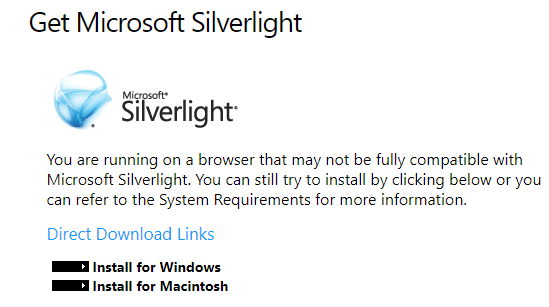
Trong windows 10, những phần mềm bloatware này xuất hiện dưới dạng ứng dụng Store. Rất may bạn có thể gỡ cài đặt hầu hết các ứng dụng này mà không gặp vấn đề gì.
Một vài ứng dụng Modern mặc định như Xbox và Weather hữu ích đối với một số người nhưng không phải tất cả. Các ứng dụng khác như Candy Crush Saga không cần thiết, bạn nên xóa nó đi. Người dùng Windows 10 có thể tìm thấy danh sách phần mềm bloatware đầy đủ và xem xét để xóa các ứng dụng không cần thiết trong bài vết Thủ thuật gỡ bỏ ứng dụng mặc định trên Windows 10.
12. WinRAR
Công cụ nén và giải nén thực sự cần thiết cho người dùng máy tính, tuy nhiên WinRAR không phải là lựa chọn tốt nhất cho công việc này. Mặc dù bạn có thể tải bản dùng thử miễn phí trên trang của WinRAR, nhưng nó yêu cầu bạn trả tiền sau khi sử dụng một thời gian. Tuy nhiên, ứng dụng không bao giờ thực sự khóa sau khi hết thời gian dùng thử, vì vậy bạn có thể sử dụng nó vô thời hạn mà không phải trả tiền.
Thực sự không có lý do để sử dụng WinRAR. 7-Zip là một công cụ miễn phí và đơn giản đáp ứng hầu hết nhu cầu của mọi người. Nếu không ưng về ngoại hình của 7-Zip, hãy thử PeaZip, nó hoàn toàn miễn phí, do đó bạn không cần phải trả phí cho một công cụ nén như WinRAR.
13. My News Wire
My News Wire là một ứng dụng hỗ trợ quảng cáo được phát triển bởi SaferBrowser, tuyên bố cung cấp cho người dùng quyền truy cập dễ dàng vào chương trình sóng trực tiếp và các kênh tin tức yêu thích. Nó thường xâm nhập vào máy tính mà bạn không hề hay biết. Sau khi cài đặt, My News Wire sẽ bắt đầu chuyển hướng tìm kiếm và hiển thị các cửa sổ pop-up gây phiền nhiễu.
Vì mô hình của My News Wire là kiếm tiền từ quảng cáo, nên nó được biết đến là nơi lây lan phần mềm độc hại và phần mềm quảng cáo.
- Gỡ cài đặt My News Wire theo cách thông thường bằng cách điều hướng đến Control Panel > Programs and Features > Add or remove programs.
- Từ danh sách các chương trình, hãy tìm My News Wire hoặc SaferBrowser. Tìm một trong hai, nhấp vào nó và chọn Uninstall.
14. Adobe Flash
Từng là tiêu chuẩn chung cho video, game và nội dung web, Adobe Flash cuối cùng đã bị loại bỏ. Điều này chủ yếu là do Adobe Flash dễ bị tấn công zero-day do có nhiều lỗ hổng cố hữu, điều này khiến nó trở thành mục tiêu ưa thích của các những kẻ tạo phần mềm độc hại. Rõ ràng, bạn nên xem xét việc loại bỏ Adobe Flash.
Flash có còn công dụng nào khác không? Chắc chắn Flash không hữu ích trên điện thoại thông minh và máy tính bảng, vì nó không tốt cho việc hiển thị nội dung di động. Trong mọi trường hợp, hầu hết người dùng desktop đã chuyển sang định dạng GUI mới vì các trình duyệt hiện đại không còn hỗ trợ chương trình này nữa. Trừ khi bạn còn hoài niệm về các game Flash cũ (đó là lý do duy nhất để tiếp tục giữ chương trình này), thì đã đến lúc nói lời tạm biệt với Flash.
15. iTunes
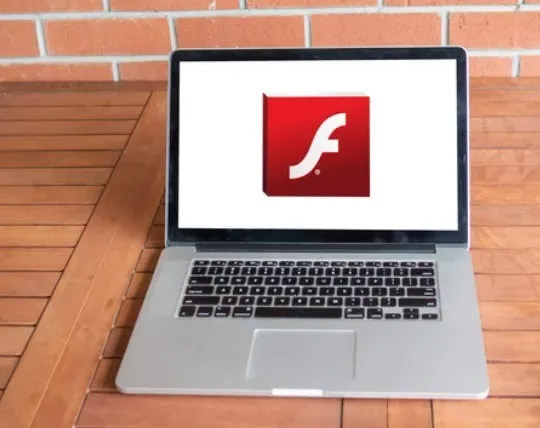
Bạn không nên xử lý iTunes trên thiết bị Windows 10. Trải nghiệm người dùng có thể trở nên chậm chạp do tính năng tự động đồng bộ. Có nhiều phần mềm không tương thích, có thể làm cho các mục menu đơn giản hiển thị không chính xác trên màn hình Windows.
Nếu bạn đang sử dụng thiết bị Windows 10, hãy tự cứu mình bằng cách thoát khỏi iTunes. Windows không được thiết kế cho chương trình này. Gỡ cài đặt iTunes và các thành phần nhỏ của nó cũng có thể là một vấn đề phức tạp, vì vậy nếu bạn gặp khó khăn với một ứng dụng cũ, hãy tham khảo hướng dẫn mới nhất của Apple về cách gỡ bỏ nó và các thành phần liên quan.
16. CyberLink PowerDVD
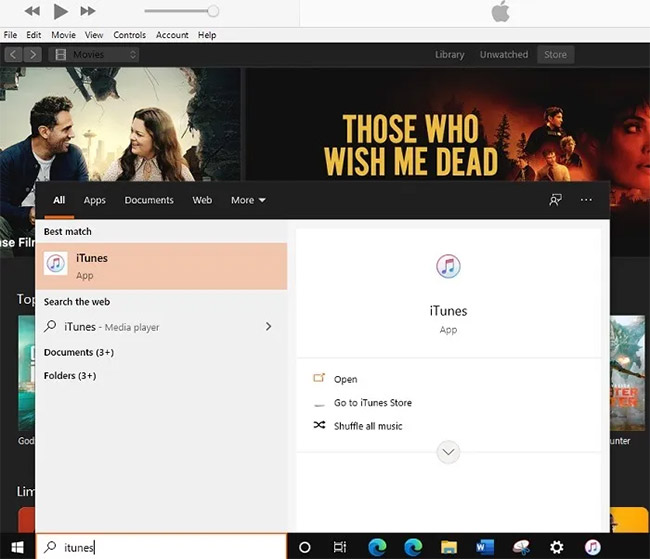
Từng là sự lựa chọn vô song để phát nội dung media trong Windows và các hệ thống khác, CyberLink PowerDVD dần bắt đầu trở thành một bloatware. Toàn bộ trải nghiệm mang lại cảm giác giống như một slideshow phần mềm quảng cáo. Ngay cả sau khi bạn gỡ cài đặt PowerDVD, sẽ vẫn còn phần mềm và các mục registry sót lại ở khắp nơi. Vì vậy, bạn cần tìm cách loại bỏ tất cả khỏi hệ thống của mình.
Chương trình PowerDVD thường được đóng gói trên hệ thống Windows 10 như một phần của chiến lược xúc tiến bán laptop hoặc các hoạt động khác. Nếu bạn muốn một công cụ phát đa media Blu-Ray tốt hơn, hãy chọn thiết bị Xbox One hoặc Leowo Blu-Ray Ripper.
Các chương trình trên là không cần thiết vì chúng không còn cung cấp tính năng hữu ích nữa. Nếu xóa các chương trình đó và muốn khôi phục, bạn hoàn toàn có thể cài đặt lại. Tuy nhiên bạn cần cẩn thận khi dọn dẹp hệ thống và xóa các chương trình rác, cũ.
Link nội dung: https://nhungbaivanhay.edu.vn/cach-tat-nhung-chuong-trinh-khong-can-thiet-win-7-a52419.html